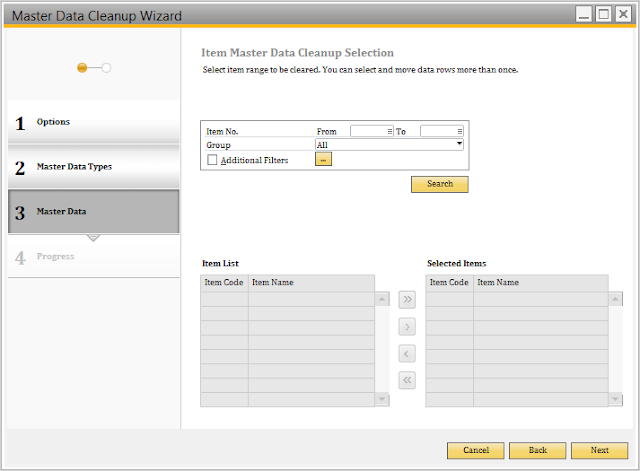Sales BOM digunakan untuk menggabungkan Beberapa Item yang akan Dijual Dalam 1 Paket.
Dan komponen item tersebut akan dikeluarkan dari Stock ketika proses penjualan barang
Ada beberapa Langkah yang diperhatikan dalam membuat Sales BOM Sebagai berikut
1. Setting Item Master Data Sebagai Header Item
Hal yang wajib diperhatikan saat membuat Sales BOM
- Item No è Wajib diisi sesuai dengan Kode Item yang telah di mapping kan
- Description è Diisi Dengan Nama Item
- Item Group è Dipilih sesuai dengan Pengelompokkan Item
- Untuk Item yang akan dijadikan Parent Field
- Inventory Item Tidak di centang.
- Sales Item Wajib Dicentang
- Purchase Item Tidak Di centang
- Isi Satuan Purchasing, Sales dan Inventory
- Buka Module Inventory - Bill Of Material
Header
- Product No : Diisi dengan Kode Product yang akan di kelompokkan
- BOM Type : Diisi Dengan Sales BOM
- Hide Bom Component in Printout : Dicentang apabila Komponen tidak ingin ditampilkan
- Quantity : Diisi Dengan Jumlah Quantity Parent Code
Detail
- No : Diisi dengan Kode Item Komponen
- Quantity : Diisi Dengan Jumlah Quantity yang dibutuhkan untuk menghasilkan 1 produk
- Warehouse : Pilih warehouse yang akan di set Default